
Мазмұны:
- Автор John Day [email protected].
- Public 2024-01-30 10:26.
- Соңғы өзгертілген 2025-01-23 14:51.

Сіз лагерьде болдыңыз ба және Галага ойнағыңыз келді ме? Жақсы жаңалықтарға дайын болыңыз. Retropie тактикалық далалық бөлімін қараңыз!
Бұл портативті Raspberry Pi ноутбук/Retropie қондырмасы, су өткізбейтін корпуста, пеликан корпусына ұқсас. Экран қақпақтың ішкі жағына орнатылады, ал қалған компоненттер корпустың негізгі бөлігіндегі көбік қалталарында сақталады.
1 -қадам: материалдарды жинаңыз

Бұл жобаны мен жасаған сияқты құру үшін сізге келесі элементтер қажет болады. Мен сілтемелерді қосамын, бірақ сіз ойлағандай алмастырасыз!
- Қатты корпус, кішкентай, Amazon Basics -тен (Ескертпе: Пеликан корпусын қолдануға болады, бірақ ішкі өлшемдері сіздің дисплейіңізге жеткілікті үлкен екеніне көз жеткізіңіз.)
- Raspberry Pi 3 B+, SD картасында Retropie бар
- Raspberry Pi корпусы
- 10,1 дюймдік дисплейде мен сенсорлық экранның осы нұсқасын қолдандым
- Bluetooth пернетақтасы
- Ойын контроллері
- USB динамигі
-
Дисплейді қаптың қақпағына орнатуға арналған материалдар: (мен мұның бәрін Home Depot -тен алдым)
- 2 «x 4» ленталар
- Алюминий қаңылтыр металл (шамамен 10 «x 6»)
- M2.5 10 мм бұрандалар
-
12 В аккумуляторлық жинақ (міндетті емес)
Дисплейді батареяға қосу үшін сым
2 -қадам: N Pluck таңдаңыз



Amazon корпусы төрт қабатты көбікпен келді. Қақпақта «жұмыртқа қорапшасы» бар, оны мен алып тастадым және бұл жобада қолданбаймын. Сондай -ақ, корпус жабылған кезде экранды қорғау үшін мен Pi және т.б. жабу үшін сақтаған жұқа тегіс қабат бар. Қалыңырақ екі қабат - «pick N pluck» стилі, онда көбік тесілген, осылайша сіз арнайы пішіндерді жасай аласыз. Міне осылармен не істеу керек.
Жоғарғы қабат: Пиді, динамикті, қуат сымын және көбіктің жоғарғы бөлігіне бүктелген пернетақтаны қойыңыз. Сіз оларды бір -біріне сәйкес келетін етіп орналастырған кезде, орындарды тіс тазалағышпен белгілеңіз. Raspberry Pi көмегімен USB және HDMI сымдары үшін бос орын қалдырыңыз. Содан кейін көбікке ақырын итеріп, оны белгіленген сызықтар бойымен тартыңыз. Ескерту: Шұңқырлар арасында кемінде екі шаршы көбік қалдыруға тырысыңыз, себебі көбіктің бір қатарлары оңай жыртылады. Тәжірибе дауысы.
Төменгі қабат: Пернетақтаны кесу үшін, қалта корпустың толық тереңдігіне жету үшін, үстіңгі қабаттағыдай төртбұрыштың төменгі қабатын кесіңіз. Сондай -ақ, қуат сымын қосуды екі есе азайтыңыз (оң жақта). Ақырында, егер сіз батарея жиынтығын қолдансаңыз, батареяға арналған орынды алыңыз, ол Pi мен динамиктің астына түседі.
3 -қадам: Дисплейді орнатыңыз



Ең қиын бөлігі экранды қақпақшаға қалай қою керектігін анықтау болды. Мен қақпақ арқылы бұрғылау және бұрандаларды дисплейдің артқы жағындағы металл ілгектерге бекіту идеясымен ойнадым, бірақ корпуста тесік жасау идеясы ұнамады. Ақырында мен дисплейді алюминий парағына бұрауды шештім, содан кейін торапты қақпақтың ішкі жағына бекіту үшін Velcro жолақтарын қолдандым.
Мен картонның бір бөлігін шаблон ретінде қолдандым, ал күрестің ұштарын Sharpie қызыл сиямен қиып, дисплейді картонға қойдым. Бұл маған әр қарсыластың қай жерде екенін жақсы көрсетті. Содан кейін мен шаблонды алюминий парағына жапсырып, бес тесік бұрғыладым. Дисплей әр түрлі мөлшердегі келіспеушіліктермен келді, сондықтан мен оны түзету үшін конфигурациямен ойнауға тура келді.
Ескерту: Raspberry Pi -ді дисплейдің артқы жағына бекітетін жер бар, егер сіз дисплейді планшеттің бір түрі ретінде қолданғыңыз келсе, бірақ мен Pi -ге қол жетімді болғанын қалаған болсам, оны дисплейдің артына бекітпедім.. Мен СКД драйвер картасын орнында қалдырдым, бірақ қол жеткізуді жеңілдету үшін оны алып тастауға болады. (Картаның дисплей басқару элементтері, жарықтығы, контрасты және т.б. бар.)
Тесіктер бұрғыланып болғаннан кейін мен дисплейді M2.5 бұрандаларының көмегімен алюминий парағына бұрап қойдым. Олар дәл сол жерге кіріп, оны мықтап ұстады. Содан кейін мен алюминий параққа «ілмек» желім таспаларын, корпустың ішкі жағындағы «ілмекті» жолақтармен жапсырдым, et voila! Мен экранды қақпақтың жоғарғы сол жақ бұрышының ортасына орнатуға шешім қабылдадым, осылайша экранның артқы жағындағы кішкентай түймелерге қызғылт түсіммен қол жеткізе аламын, сондықтан төменгі жағында сымдар үшін орын бар.
Нұсқау: Мен алюминий қаңылтырға «ілмек» велкро жолақтарын жапсырғаннан кейін, мен оларға «ілмек» велкро жолақтарын бекітіп, жабысқақ қабатын алып тастап, артқы қақпақты алып тастадым. Содан кейін мен бәрін қақпаққа итеріп, бірнеше минутқа отырғыздым. Осылайша жолақтарды қақпаққа қайда қою керектігін білуге тура келмеді; олар автоматты түрде дұрыс жерде болды.
4 -қадам: Жинаңыз және аяқтаңыз



Көбік жұлылғаннан кейін экран Velcroed және Retropie орнатылады (мен бұл қадамды өткізіп жіберемін, себебі ол басқа жерде жақсы құжатталған), сіз бәрін біріктіре аласыз. Мен контроллерді пернетақтаның астына қойдым, динамик сымын жоғарғы және төменгі көбік бөліктері арасында өткіздім. Тек оны қосу ғана қалды! Бірінші құрылыста мен дисплеймен бірге жеткізілетін қуат сымын қолдандым. Ол үшін 12В қажет (бірақ мен оны 9В қуат көзімен тексердім және ол әлі де жұмыс істеді).
Бірақ, оны нағыз «далалық блокқа» айналдыру үшін оған аккумулятор қажет, иә? Сонымен, мен 12В аккумуляторлық пакетті қостым, және кенеттен бұл қондырғы тактикалық түрде мобильді.
Ескерту: Құрылғы аздап ауыр, монитор мен алюминий пластинасы қақпақта. Дегенмен, ол өздігінен тұрады және егер ол тегіс тас (немесе үстел) сияқты тегіс жерде болса, құлап кетпейді.
Мен қуат сымының астындағы, көбіктің төменгі бөлігінде батарея жинағына орын алдым. Мен батареяның қызып кетуі мүмкін деп біраз уайымдадым, бірақ 40 минуттан кейін де ыстық болмады.
Ал, сізде бар. Оқығаныңызға рахмет - егер сіз оны құрастырсаңыз, бұл қалай болатынын маған хабарлаңыз!
Ұсынылған:
Электр/EM өріс детекторы (ең қарапайым): 3 қадам

Электр/ЭМ өріс детекторы (ең қарапайымы): Бұл интернеттен табуға болатын қарапайым ЭМ өріс детекторы. Мен оны өз қолыммен жасадым және келесі қадамда оның қалай жұмыс істейтіні түсіндірілді. Негізінде сізге қажет екі транзистор, кейбір резисторлар, мысалы, антенна мыс сымнан жасалған
Электрондық өріс диірмені: 8 қадам (суреттермен)
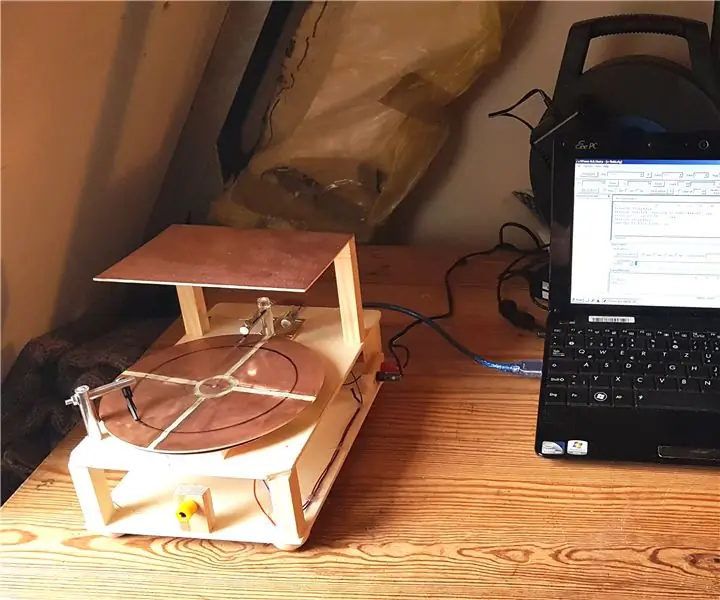
Электрондық диірмен: сенсорды өлшеудің кез келген түріне тәуелді екенімді білетін шығарсың. Мен әрқашан жердің магнит өрісінің ауытқуларын қадағалауды қалайтынмын, сонымен қатар жердің электрлік өрісін өлшеу мені қызықтырды
Небәрі $ 10.50 тактикалық фонарь: 4 қадам

Небәрі $ 10.50 -ге арналған тактикалық фонарь: Бұл жобаға менің шабытым Кипкайдың сол тақырыптағы бейнесі болды. Міне, мен дәл осындай нәтижеге жету үшін не істеуім керек екенін қысқаша сипаттаймын
XBox 360 жад бірлігі USB қосқышы: 4 қадам

XBox 360 жады блогының USB қосқышы: Бұл оқулықта сізге XBox 360 жад блогына (MU) USB қосқышты қалай қосу керектігі айтылады. Сізде дәнекерлеу тәжірибесі болуы керек және сізге сымның бір бөлігі, өзіңіз қалаған USB қосқышы, төмен кернеу реттегіші 3.3В қажет
Ikea -дің соңғы бірлігі: 5 қадам (суреттермен)

Ikea -дің соңғы бірлігі: Мен сандық диджейге ауысқан кезде, мен палубамда шашылған сымдар мен жабдықтардың мөлшерін көтере алмайтынын көрдім, сондықтан бәрін өз көзіммен көрмейтін үй қондырғысын салуға шешім қабылдадым. Мен басқа Ikea диджей үстелдерінен шабыт алып
